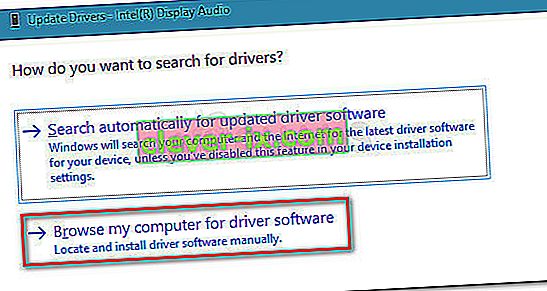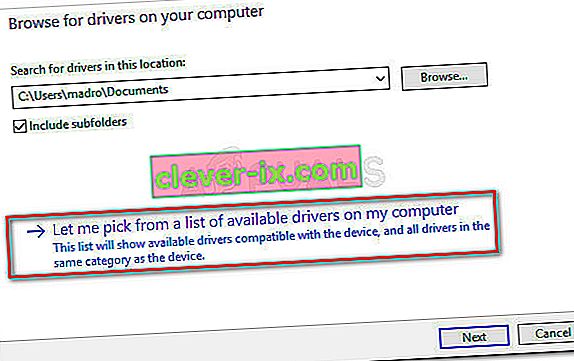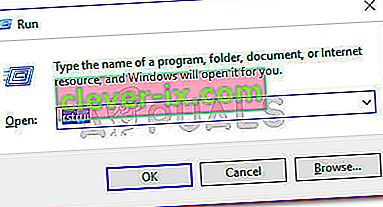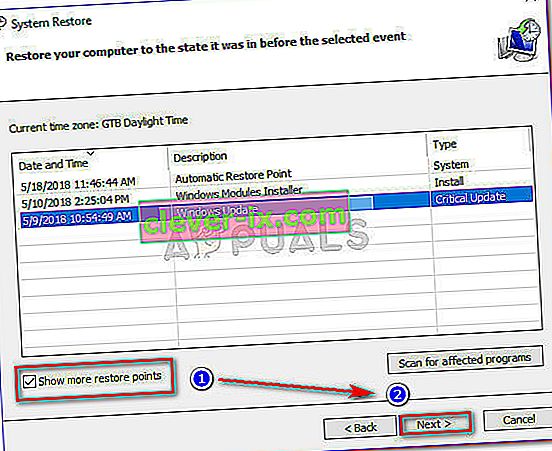Mehrere Benutzer, die einen Wii U Gamecube-Adapter verwenden, berichten, dass er von ihren Betriebssystemen plötzlich nicht mehr erkannt wird. Dies wird normalerweise gemeldet, nachdem der Benutzer ein wichtiges Windows-Update wie das Creators Update oder das Anniversary Update installiert hat . Wenn der Benutzer versucht, den Gerätestatus mithilfe des Geräte-Managers zu überprüfen, wird die folgende Meldung angezeigt: „Das Gerät kann nicht gestartet werden. (Code 10) ”.

Das Problem tritt nicht nur bei Windows 10 auf und wird häufig unter Windows 7 und Windows 8.1 gemeldet.
Was ist ein Wii U Gamecube-Adapter?
Obwohl der Wii U GameCube-Adapter nicht für den PC geeignet ist, haben eingefleischte Fans eine Möglichkeit gefunden, den speziellen USB-Dongle zu verwenden, der vier GameCube-Controller verbindet, um die Controller auf dem PC nutzbar zu machen.
Derzeit gibt es mehrere Codiererteams, die gegabelte Versionen des Wii U USB GCN-Adaptertreibers veröffentlicht haben.
Was verursacht den Fehler Wii U USB GCN Adapter nicht erkannt?
Nachdem wir das Problem untersucht und verschiedene Benutzerberichte untersucht hatten, konnten wir einige Szenarien ermitteln, die dieses spezielle Problem verursachen werden:
- Der Wii U USB GCN-Adaptertreiber ist nicht korrekt installiert. Manchmal beeinträchtigt Windows die Funktionalität des Gamecube-Adapters, indem ein inkompatibler Treiber installiert wird. In diesem Fall besteht die Lösung darin, den Treiber manuell auszuwählen (Methode 1).
- Verwenden der falschen Installationsanleitung und Treiber - Es gibt viele gegabelte Versionen desselben Treibers. Einige von ihnen arbeiten besser und sind stabiler als die anderen.
So beheben Sie den Fehler Wii U USB GCN-Adapter nicht erkannt
Wenn Sie Probleme haben, den nicht erkannten Fehler des Wii U USB GCN-Adapters zu beheben , finden Sie in diesem Artikel eine Reihe verifizierter Schritte zur Fehlerbehebung. Im Folgenden finden Sie eine Sammlung von Methoden, mit denen Benutzer in einer ähnlichen Situation das Problem behoben haben.
Um die besten Ergebnisse zu erzielen, empfehlen wir, dass Sie mit der ersten Methode beginnen und dann mit den nächsten in der Reihenfolge fortfahren, in der sie dargestellt werden. Lass uns anfangen!
Aktualisieren Sie den Treiber über den Geräte-Manager
Gemäß verschiedenen Benutzerberichten wird der Wii U USB GCN-Adapter möglicherweise nicht erkannt, da er nicht die richtigen Treiber verwendet. Wenn dies die Ursache des Problems ist, kann es mithilfe des Geräte-Managers behoben werden, um den richtigen Treiber manuell zu installieren.
Hier ist eine Kurzanleitung, wie das geht:
- Drücken Sie die Windows-Taste + R , um eine Run- Box zu öffnen . Geben Sie dann " devmgmt.msc " ein und drücken Sie die Eingabetaste , um den Geräte-Manager zu öffnen. Wenn Sie von der Benutzerkontensteuerung (User Account Control) dazu aufgefordert werden , klicken Sie auf Ja .

- Suchen Sie im Geräte-Manager nach Geräten, die mit dem gelben Ausrufezeichen gekennzeichnet sind. Es heißt höchstwahrscheinlich Unidentified Device .
- Klicken Sie mit der rechten Maustaste auf das nicht identifizierte Gerät und wählen Sie Treiber aktualisieren .
- Klicken Sie im nächsten Bildschirm auf Auf meinem Computer nach Treibersoftware suchen.
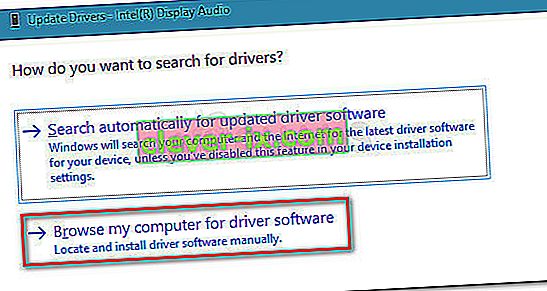
- Klicken Sie anschließend auf Aus einer Liste verfügbarer Treiber auf meinem Computer auswählen .
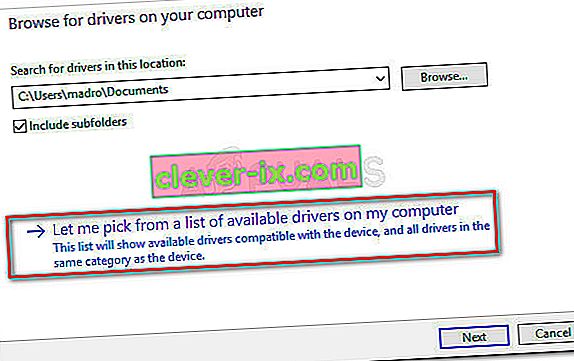
- Stellen Sie sicher, dass das Kontrollkästchen Kompatible Hardware anzeigen aktiviert ist. Wählen Sie dann einen Treiber aus der Liste aus und klicken Sie auf Weiter , um ihn zu installieren.
- Starten Sie Ihren Computer neu und prüfen Sie, ob der Wii U USB GCN-Adapter beim nächsten Start erkannt wird. Wenn dies nicht der Fall ist, wiederholen Sie die obigen Schritte und wählen Sie einen anderen Treiber aus, wenn Sie mit Schritt 6 fortfahren. Wiederholen Sie diesen Vorgang, bis Ihnen die kompatiblen Treiber ausgehen.
Wenn Sie mit dieser Methode den nicht erkannten Fehler des Wii U USB GCN-Adapters nicht beheben konnten, fahren Sie mit der folgenden Methode fort.
Methode 2: Verwenden des offiziellen GameCube Controller-Adapterhandbuchs
Es gibt viele verschiedene Anleitungen und gegabelte Treiberversionen für denselben Gamecube-Adapter für Wii U. Trotzdem wird der Wii U-USB-GCN-Adapter möglicherweise nicht erkannt, weil Sie in Bezug auf die von Ihnen verwendete Treiberversion die falschen Anweisungen befolgt haben benutze.
Der offizielle GameCube-Controller-Adapter von Dolphin für Wii U verfügt über den mit Abstand stabilsten Treiberaufbau. Sie veröffentlichen regelmäßig Updates und bieten schrittweise Installationsanleitungen für alle unterstützten Hauptplattformen (einschließlich Windows, MacOS, Linux und Android).
Wenn Sie zum Einrichten Ihres Wii U USB GCN-Adapters eine andere Anleitung verwendet haben , verwenden Sie stattdessen diese Anleitung ( hier ).
Verwenden Sie einen Systemwiederherstellungspunkt
Wenn ein Windows-Update die Funktionalität Ihres Wii U-USB-GCN-Adapters beeinträchtigt, können Sie versuchen, alle beteiligten Komponenten neu zu installieren und festzustellen, ob das Problem automatisch behoben wird.
Wenn dies jedoch nicht funktioniert, können Sie einen Systemwiederherstellungspunkt verwenden, um Ihren Computer auf einen Punkt zurückzusetzen, an dem der Wii U USB GCN-Adapter ordnungsgemäß funktioniert hat. Beachten Sie jedoch, dass dies nur gilt, wenn Sie einen Systemwiederherstellungspunkt haben, der vor dem Auftreten des Fehlers Wii U USB GCN Adapter Not Detected datiert wurde .
Hier ist eine Kurzanleitung zum Wiederherstellen Ihres Computers in einem früheren Zustand, in dem der GameCube-Adapter ordnungsgemäß funktioniert hat:
- Drücken Sie die Windows-Taste + R , um ein Dialogfeld Ausführen zu öffnen. Geben Sie als Nächstes " rstrui " ein und drücken Sie die Eingabetaste , um den Systemwiederherstellungsassistenten zu öffnen. Wenn Sie von der Benutzerkontensteuerung (User Account Control) dazu aufgefordert werden , wählen Sie an der Eingabeaufforderung Ja .
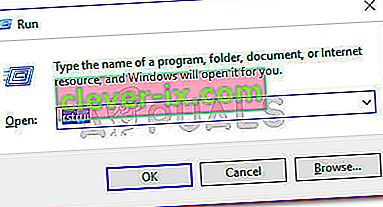
- Klicken Sie im Startbildschirm der Systemwiederherstellung auf Weiter .
- Aktivieren Sie im nächsten Bildschirm zunächst das Kontrollkästchen Weitere Wiederherstellungspunkte anzeigen . Wählen Sie dann einen Wiederherstellungspunkt aus, der älter ist als das Auftreten des Fehlers, und klicken Sie erneut auf Weiter .
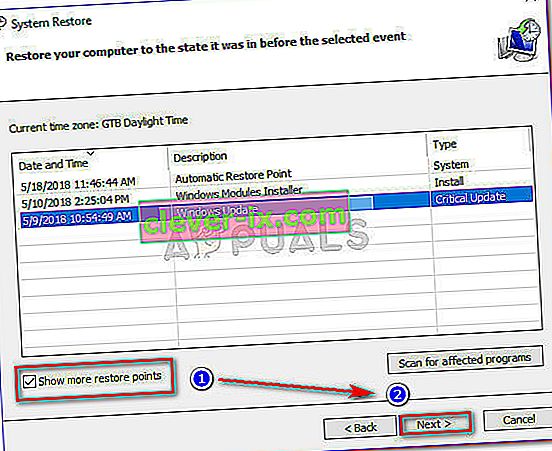
- Klicken Sie abschließend auf Fertig stellen und bestätigen Sie mit Ja den Wiederherstellungsprozess zu starten. Nach einiger Zeit wird Ihr Computer neu gestartet und der ältere Status wird beim nächsten Start wiederhergestellt.
- Sobald der ältere Status wiederhergestellt wurde, sollte der Wii U USB GCN-Adapter keine Probleme mehr haben, erkannt zu werden.